台式电脑自己乱点是怎么回事?可能是哪些原因导致的?
11
2025-06-07
在数字化时代,电脑已成为我们工作和娱乐不可或缺的工具,而硬盘作为存储数据的核心部件,其管理显得尤为重要。特别是对于拥有1TB大容量硬盘的台式电脑用户来说,合理地进行硬盘分区不仅能提高数据的组织效率,还能在系统出现问题时减少数据损失的风险。台式电脑的1TB硬盘如何正确分区呢?本文将为您提供详细而深入的分区指导。
分区是指将硬盘物理上划分为多个独立的部分,每一个部分可以看作是一个独立的存储单元。在Windows操作系统中,分区通常以驱动器字母(如C:、D:)的形式展示。合理分区可以帮助用户更好地管理数据,提高存储效率,同时在计算机系统遇到问题时,能够单独格式化一个分区而不影响到其他分区的数据安全。
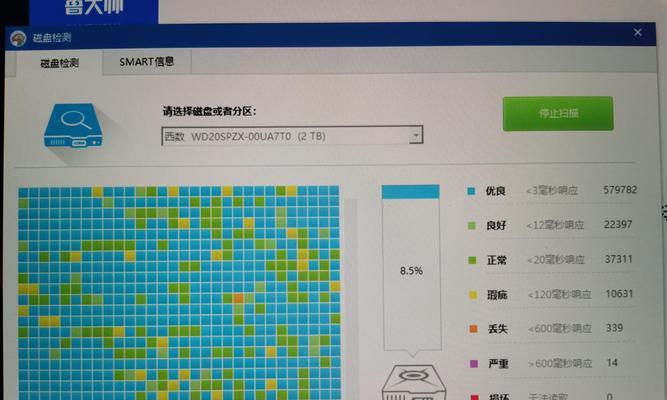
在开始分区之前,需要做一些准备工作:
1.备份数据:分区前请确保所有重要数据已经备份,防止因操作失误导致数据丢失。
2.系统盘空间:确保系统盘有足够的剩余空间进行分区操作。
3.检查硬件:确认你的硬盘健康状态良好,使用磁盘管理工具检查是否有坏道或错误。
4.关闭不必要的程序:分区过程中避免运行其他程序,尤其是大程序,以免造成操作延迟或数据损坏。

步骤一:打开磁盘管理工具
1.在Windows10系统中,可以通过右键点击“开始”按钮,选择“磁盘管理”打开。
2.在Windows7系统中,可以依次点击“开始”->“控制面板”->“管理工具”->“计算机管理”->“磁盘管理”。
步骤二:识别硬盘
在磁盘管理界面中,您可以看到所有连接到电脑的硬盘。找到1TB的硬盘,并注意其编号(如磁盘1)。
步骤三:删除现有分区
如果1TB硬盘上已有分区,您需要先删除它们。右键点击需要分区的磁盘,选择“删除卷”,对所有现有分区重复此操作。
步骤四:创建新分区
创建主分区:右键点击未分配的空间,选择“新建简单卷”。按照向导进行,设置分区大小,格式化分区(推荐使用NTFS格式),并为该分区分配驱动器字母。
创建扩展分区:如果需要更多的分区,可以将剩余空间创建为扩展分区,然后在扩展分区内继续创建逻辑驱动器。
设置分区大小:建议C盘(系统盘)分配3050GB,剩下的空间可以根据个人需要分配给其他分区,如D盘(软件安装盘)、E盘(文档和数据存储盘)等。
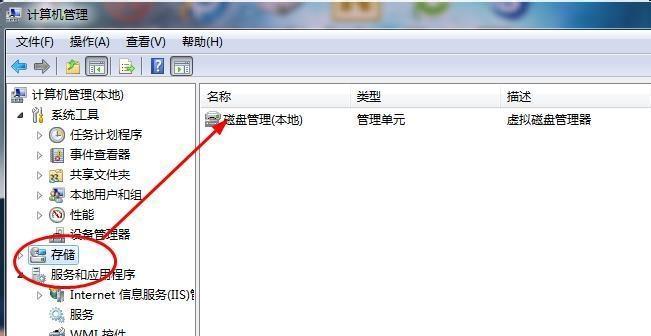
问题1:分区过程中出现错误:可能是由于硬盘损坏或者正在使用的程序造成的,建议检查硬盘状态或重启电脑后再次尝试。
问题2:分区空间不足:当分配给分区的空间不足以创建新分区时,考虑删除不必要的分区,或调整其他分区的大小。
问题3:无法格式化分区:在某些情况下,如果磁盘有错误或存在文件系统问题,可能无法格式化。可以尝试运行“chkdsk”命令进行磁盘检查。
1.磁盘清理:定期使用系统内置的磁盘清理工具,可以释放硬盘空间,提高系统性能。
2.磁盘碎片整理:虽然现代硬盘大多无需定期碎片整理,但在读写频繁的分区上偶尔进行,可提升数据访问速度。
3.定期检查磁盘健康:使用第三方工具如CrystalDiskInfo,可以定期检查硬盘的健康状态。
通过以上步骤,您可以轻松地对台式电脑1TB的硬盘进行分区管理。当然,分区并非一成不变的,根据您的实际使用情况,适时对分区进行调整和优化,以达到最佳的存储效果。希望本文的指导能够帮助您更好地管理和使用硬盘空间,使您的电脑使用体验更上一层楼。
版权声明:本文内容由互联网用户自发贡献,该文观点仅代表作者本人。本站仅提供信息存储空间服务,不拥有所有权,不承担相关法律责任。如发现本站有涉嫌抄袭侵权/违法违规的内容, 请发送邮件至 3561739510@qq.com 举报,一经查实,本站将立刻删除。